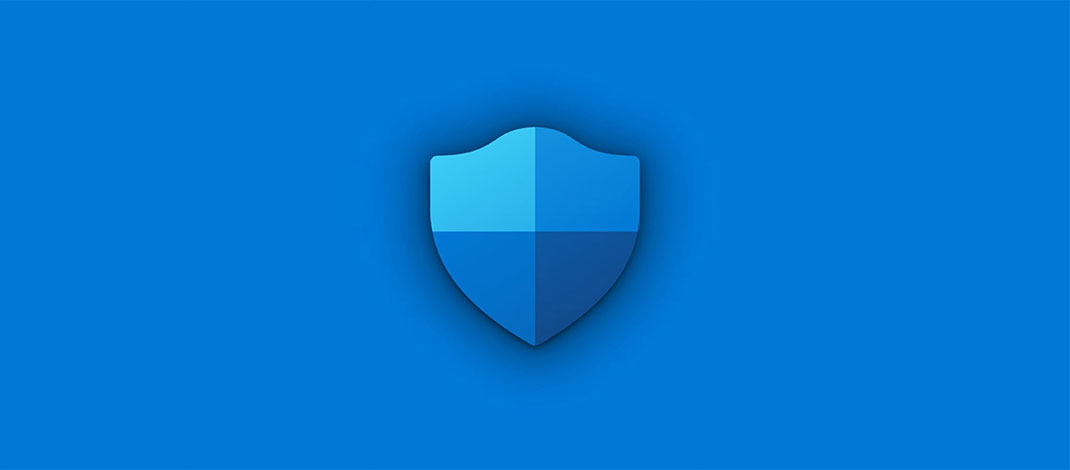آموزش ذخیره استاتوس دیگران در واتساپ اندروید

واتساپ پلتفرم پیامرسانی غالب در سیستمعامل اندروید است. این پیامرسان دارای قابلیتی به نام “وضعیت” (Status) بوده و بدین ترتیب میتوان واتساپ را به یک شبکه اجتماعی کوچک تشبیه کرد. ویژگی وضعیت به کاربران این امکان را میدهد که یک پست را همانند استوریهای اینستاگرام بر روی پروفایل خود قرار دهند. این پست پس از گذشت مدتی حذف شده و البته میتوانید کاری کنید که چنین چیزی نیز رخ ندهد و در واقع وضعیت شما، حالتی دائمی داشته باشد. اگر به ذخیره وضعیت واتساپ دیگران در سیستمعامل اندروید علاقه دارید، آنگاه این مطلب میتواند برای شما مفید باشد.
منظور از ویژگی وضعیت در واتساپ چیست؟
در منوی اصلی واتساپ، با سه سربرگ اصلی روبهرو خواهید شد: چتها، وضعیتها و تماسها. وضعیتها مشابه استوریهای اسنپچت، اینستاگرام و یا فیسبوک هستند؛ یعنی کاربر تصویر، ویدیو و یا متنی را آپلود کرده و واتساپ نیز آن را به مدت ۲۴ ساعت و یا هر زمانی که کاربر آن را حذف کند، نگه میدارد.
چرا باید وضعیت واتساپ دیگران را ذخیره کنم؟
احتمالا تاکنون برایتان پیش آمده باشد که یکی از مخاطبین واتساپ شما، تصویر و یا ویدیویی جالب را در وضعیت خود قرار داده باشد. حال اگر شما نیز بخواهید که وضعیت دوست خود را به اشتراک بگذارید، آنگاه رویهای ساده را در پیشرو نخواهید داشت. در این رابطه یا باید از دوست خود بخواهید که فایل مربوطه را به شما ارسال کند، یا اینکه از وضعیت وی اسکرینشات تهیه کنید و یا از یک نرمافزار مخصوص ذخیره وضعیت استفاده کنید. باید به شما بگوییم که امتحان هرکدام از این ۳ روش، اتلاف وقت است، زیرا در هنگام مشاهده وضعیت مخاطبین خود، واتساپ آن را بهصورت مخفی شده بر روی گوشی شما ذخیره میکند (مگر اینکه با اعمال تنظیمات خاصی، از این موضوع جلوگیری کنید).
شیوه ذخیره وضعیت واتساپ دیگران در اندروید
این آموزش با استفاده از اندروید ۱۰ تهیه شده است و باید بگوییم که این نسخه در قیاس با نسخههای قبلی، محدودیتهای بیشتری دارد. پیشتر کاربران میتوانستند که با استفاده از فایل منیجر پیشفرض گوشی خود، پوشه “Statuses” را پیدا کنند، اما جهت انجام این کار در نسخههای جدیدتر سیستمعامل اندروید باید از یک اپلیکیشن شخص ثالثی استفاده کنید، زیرا این پوشه اکنون مخفی شده است. در اینجا ما از اپلیکیشن Total Commander استفاده میکنیم. البته اگر خودتان فایل منیجری دارید که از نمایش فایلهای مخفی پشتیبانی میکند، آنگاه میتوانید از آن استفاده نمایید.
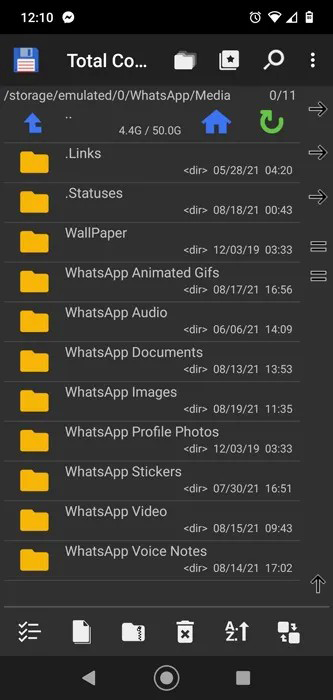
با استفاده از Total Commander و یا فایل منیجر مورد علاقه خود، به آدرس “storage/emulated/0/” که به معنای حافظه داخلی اشتراکی است، بروید. در ادامه به “/WhatsApp/Media/.Statuses/” بروید
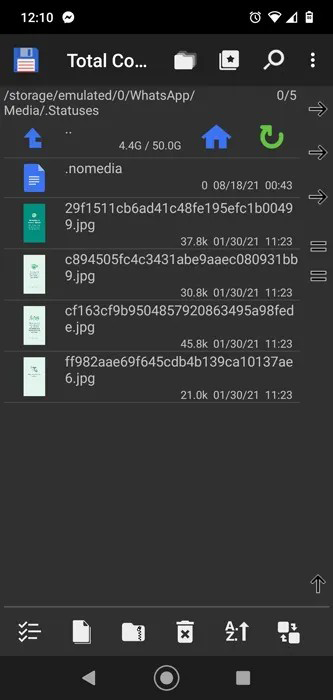
در اینجا میتوانید تمامی وضعیتهایی را که توسط دوستانتان پست شدهاند، مشاهده کنید (درست همانند تصاویر واتساپ). اکنون میتوانید وضعیتها را بهصورت تکی و یا گروهی ذخیره کنید.
منبع maketecheasier